
Inhoudsopgave:
- Auteur John Day [email protected].
- Public 2024-01-30 11:17.
- Laatst gewijzigd 2025-01-23 15:01.
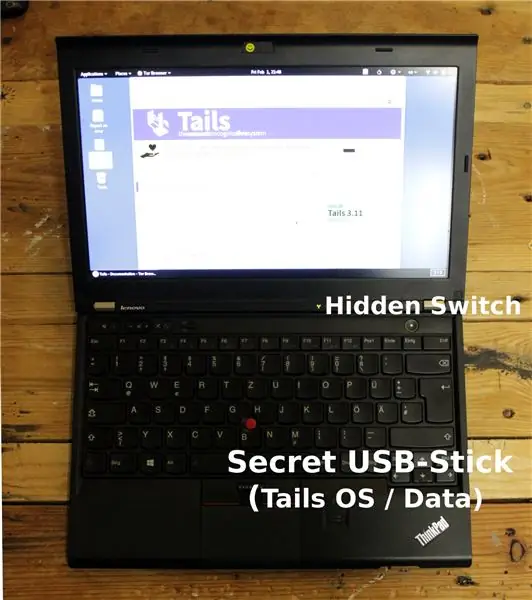
Onlangs had ik het probleem dat ik Tails OS* als tweede besturingssysteem altijd bij me wilde hebben. Maar ik wilde geen USB-stick meenemen en een permanente harde schijf installatie is niet de bedoeling van de ontwikkelaars. Dus bedacht ik iets anders…
In de vrije mini-PCI Express-sleuf van mijn notebook heb ik een bijbehorende USB-adapter geïnstalleerd en vervolgens een USB-stick aangesloten. Om zichtbaarheid bij normaal gebruik te voorkomen, heb ik bovendien een kleine schakelaar in het Kensington-beveiligingsslot geïnstalleerd.
Wat kan ik zeggen ? Het werkt. En je voelt je een beetje James Bond met deze "geheime" schakelaar. ^^
Zo realiseerde ik me dit:
* U kunt het ook gebruiken als een verborgen schijf voor uw persoonlijke gegevens.;-)
Stap 1: Onderdelen en gereedschappen


Onderdelen:
- Mini-PCI Express-naar-USB-adapter
- Kleine USB-stick (ongeveer zo breed als een USB-poort)*
- Kleine schakelaar (ik heb een geschikte gevonden in mijn "rommel" -doos)
- wat draad
- Krimpkous
Gereedschap:
- Soldeerbout
- Desoldeervlecht / pomp
- Heet lijmpistool
- Schroevendraaier
- Aansteker (voor de krimpkous:D)
* Koop niet hetzelfde als ik, het heeft een vrij lage schrijfsnelheid.:x
Stap 2: De installatie testen



Voordat ik aan het sleutelen ging, wilde ik eerst weten of de adapter en USB-stick werken.
Omdat de USB-stick te groot was om in te pluggen, moest ik de behuizing verwijderen. Gelukkig werkte het zonder complicaties, omdat het net in elkaar was geklikt.
Om kortsluiting met de WLAN-kaart in de testrun te voorkomen, heb ik een stuk antistatische folie als isolatie gebruikt.
Zoals je kunt zien werd hij zonder problemen herkend. Hoera!:)
Stap 3: De schakelaar



Eerst heb ik het kleine metalen plaatje van de Kensington-beveiligingssleuf verwijderd en twee kabels aan de schakelaar gesoldeerd.
De schakelaar werd vervolgens met hete lijm in het vel geplakt en beide opnieuw geïnstalleerd in de notebook.
Zoals je kunt zien, moet je een beetje voorzichtig zijn, het is vrij smal en mijn schakelaar is niet helemaal recht.:x
Stap 4: Het USB-bord




Nadat ik de pin uit de USB-verbinding* wist, heb ik de USB-connector verwijderd. Natuurlijk niet zonder eerst de spanningslijn te markeren. Voorkomen is beter dan genezen.
De drie kabels (Gnd, Data +, Data -) die rechtstreeks naar het USB-bord en de schakelkabel (V-bus) leiden, werden vervolgens op de USB-connector gesoldeerd. Aangezien de installatie wat onhandig kan zijn, kan wat krimpkous en de bevestiging met hete lijm geen kwaad.
De andere schakelkabel en de drie kabels van de USB-connector werden vervolgens op het USB-bord gesoldeerd. Nogmaals, ik heb de kabels royaal vastgezet met hete lijm. Om kortsluiting te voorkomen, werd het USB-bord in antistatische folie verpakt en werd alles geïnstalleerd.
* USB Pin Out Grafische Wikipedia
Stap 5: Voltooien
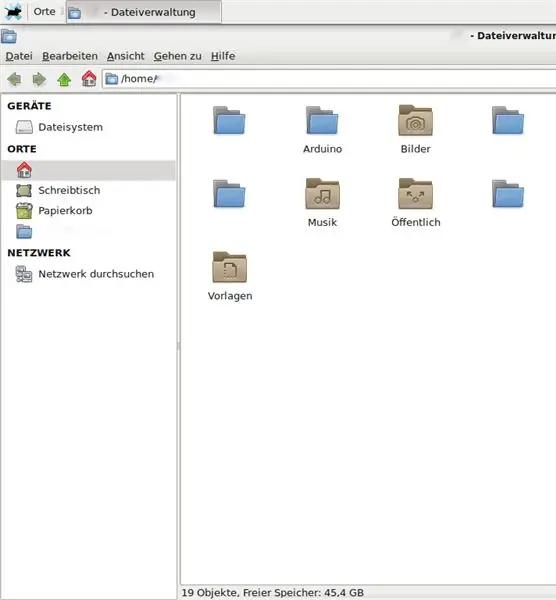
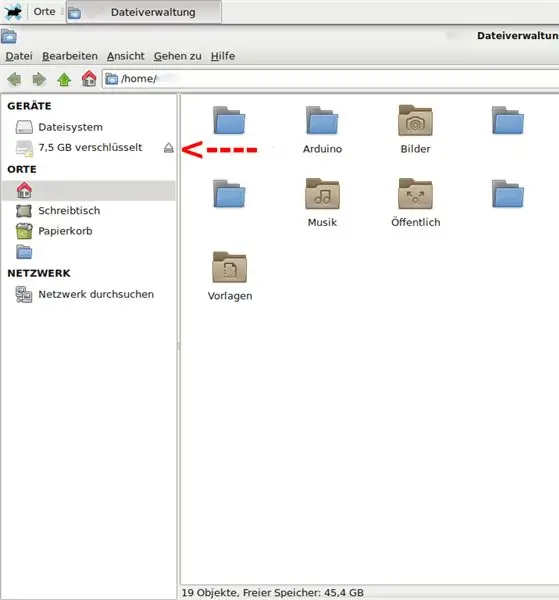

Zoals je kunt zien, is het knutselen gelukt.:) De USB-stick wordt pas zichtbaar als de schakelaar wordt ingedrukt en Tails OS kan alleen dan worden geselecteerd / gestart in de bootmanager.
Enkele laatste gedachten en links:
Ik gebruikte een normale USB-stick omdat ik de mogelijkheid van volharding wilde gebruiken. Een niet meer beschrijfbaar medium zou hier natuurlijk nog veiliger zijn. Er zijn USB-sticks met een hardware-schrijfbeveiligingsschakelaar, helaas waren deze vrij duur en groot in mijn korte onderzoek.
Natuurlijk kan blijken dat zo'n mini PCIe naar USB adapter is geïnstalleerd en de switch is bij nader inzien ook gevonden. Een reed-schakelaar zou hier een oplossing zijn. Het weggooien van de USB-stick is ook niet mogelijk in geval van nood. Maar mijn probleem is opgelost en voor mijn toepassing is de installatie voldoende.:)
Veel plezier met knutselen
Tim Schabe @schabenstolz
Aanbevolen:
Tuchless-schakelaar voor huishoudelijke apparaten -- Bedien uw huishoudelijke apparaten zonder enige schakelaar: 4 stappen

Tuchless-schakelaar voor huishoudelijke apparaten || Bedien uw huishoudelijke apparaten zonder enige schakelaar: dit is een Tuchless-schakelaar voor huishoudelijke apparaten. U kunt dit op elke openbare plaats gebruiken, zodat u elk virus kunt bestrijden. Het circuit op basis van donkere sensorcircuits gemaakt door Op-Amp en LDR. Tweede belangrijk onderdeel van dit circuit SR Flip-Flop met Sequencell
Verbetering van de USB-schakelaar: 5 stappen (met afbeeldingen)

Verbetering van de USB-switch: Thuis gebruik ik twee computers die met elkaar zijn verbonden op één monitor, één toetsenbord en één muis via KVM-switch. Op het bureau heb ik ook een printer, die ik deel tussen beide computers. Helaas ondersteunt de KVM-switch geen USB-multiplexing en
Pi verborgen camera: 6 stappen (met afbeeldingen)
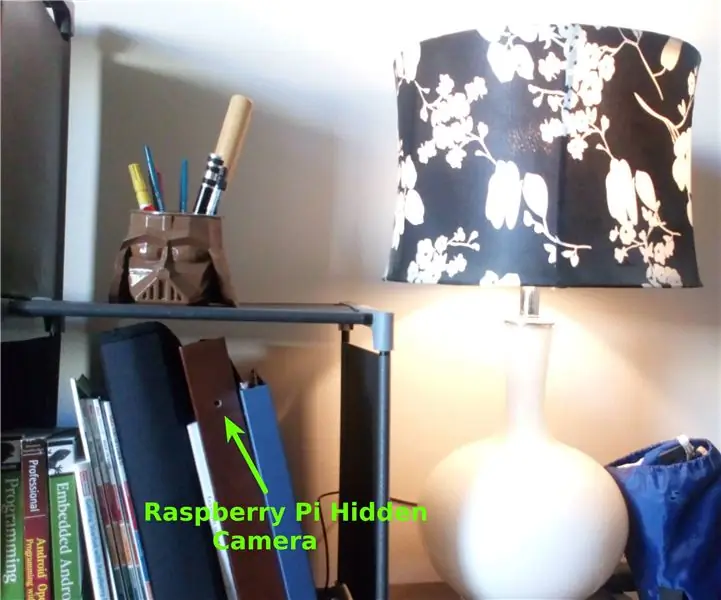
Pi Hidden Camera: dit is een geweldig weekendproject met een Raspberry Pi en een Pi Camera-module, die ook dienst doet als beveiligingscamera voor je woonkamer of studeerkamer. Wilde ook vermelden dat de inspiratie voor dit project een instru
Verborgen USB-opslag: 5 stappen (met afbeeldingen)

Verborgen USB-opslag: als je op mij lijkt, heb je misschien wel of geen geheime bestanden die wereldheerschappij en andere slinkse daden beramen. Deze bestanden moeten natuurlijk worden verborgen voor de nieuwsgierige blikken van zussen, FBI-agenten, grootouders, enz. We gaan een telefoonaansluiting ombouwen
Elimineer stand-by met een desktop-aan/uit-schakelaar! 7 stappen (met afbeeldingen) Antwoorden op al uw "Hoe?"

Elimineer stand-by met een Desktop Power Switch!: We weten allemaal dat het gebeurt. Zelfs wanneer uw apparaten (tv, computer, luidsprekers, externe harde schijven, monitoren, enz.) "UIT" staan, ze staan nog steeds aan, in de standby-modus, en verspillen stroom. Sommige plasma-tv's gebruiken zelfs meer stroom in
